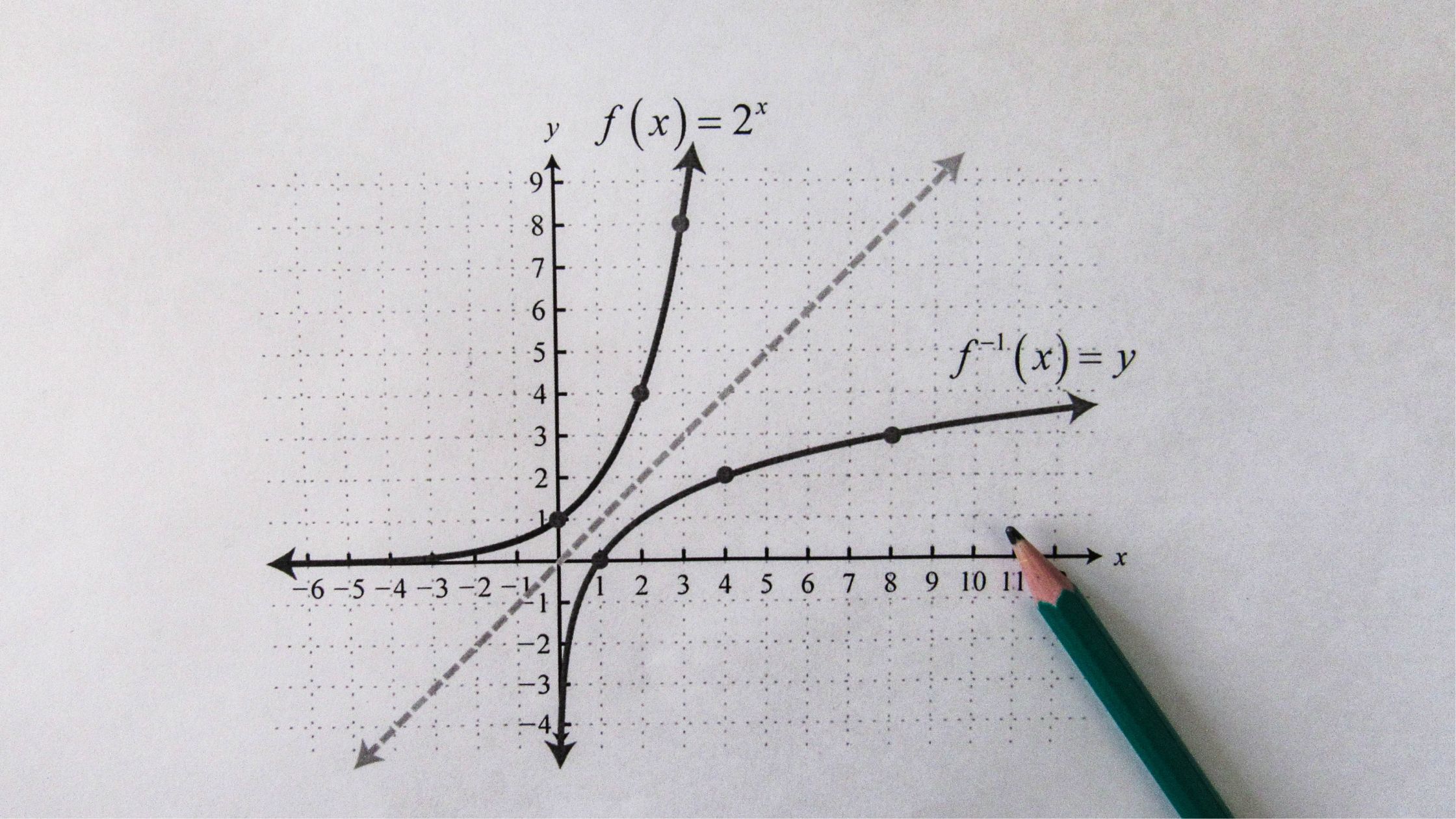Alors que les volumes de données se multiplient de façon exponentielle dans tous les secteurs, une visualisation efficace pour obtenir des informations accélérées est essentielle. Alors que les graphiques robustes tels que les graphiques à barres et les diagrammes circulaires dominent les tableaux de bord, des options moins courantes telles que les graphiques en pente débloquent des super pouvoirs analytiques uniques.
Ce guide complet explorera ce qu'est un graphique de pente, pourquoi il est important, les cas d'utilisation et une procédure pratique étape par étape pour créer des graphiques de pente dans Excel.
Qu'est-ce qu'un diagramme de pente ?
Un graphique de pente, également connu sous le nom de graphique de pente ou graphique de pente de Tufte, visualise les changements relatifs entre des points de données discrets pour un ou plusieurs sujets sur des périodes contiguës. Il a été présenté pour la première fois par Edward Tufte dans son livre L'affichage visuel des informations quantitatives Il trace les séries de données sous forme de lignes inclinées joignant les valeurs de manière chronologique.
La raideur des pentes indique le taux de changement tout en direction de la pente signale si les valeurs augmenté ou diminué. Les graphiques de pente mettent en évidence les changements rapides perdus dans les mesures agrégées absolues.
Par exemple, un graphique de pente peut présenter les fluctuations du poids de la personne A sur 3 mois en utilisant des lignes diagonales montantes et descendantes plutôt que les valeurs réelles en livres. La poussée visuelle amplifie la variance.
Principales caractéristiques des graphiques de pente
Série de données – Valeurs tracées au fil du temps pour un ou plusieurs sujets
Échelle de temps – Unités égales continues comme des mois ou des années
Lignes inclinées – Diagonales inclinées joignant des points de données séquentiels
Raideur de la pente – Signale le taux de changement entre les valeurs
Direction de la pente – La pente ascendante montre un gain au fil du temps, et la pente descendante signifie une diminution
Référence zéro – Les lignes s’ancrent à zéro sur l’axe Y soulignant la relativité
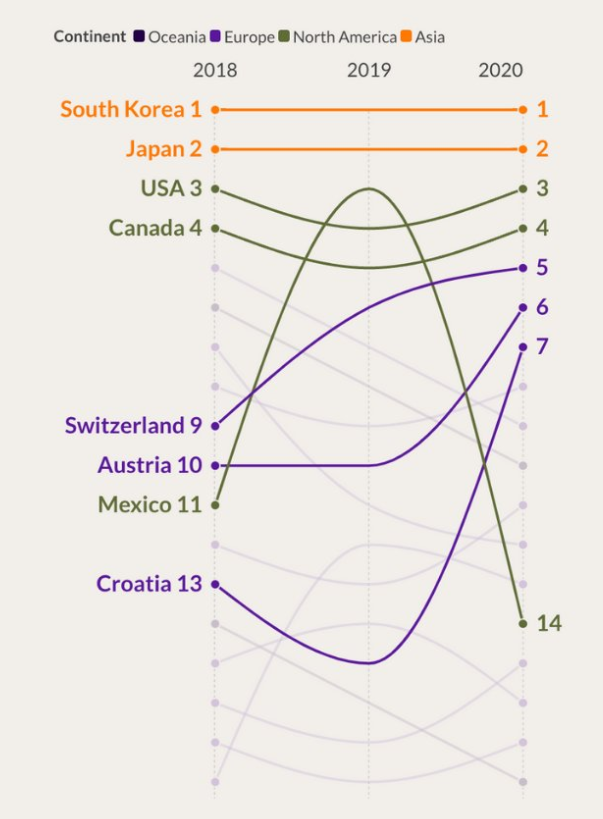
Ces composants fondamentaux distinguent les graphiques de pente, soulignant la variabilité par rapport aux rapports sur la valeur pure.
Pourquoi utiliser des graphiques de pente ?
Les diagrammes de pente sont un outil analytique puissant pour plusieurs raisons :
1. Mettre en évidence les changements relatifs
Ils mettent l’accent sur l’importance des changements relatifs entre les périodes, et pas seulement sur les chiffres absolus. Il est ainsi plus facile de repérer le rythme du changement.
2. Clarifier les tendances
Les graphiques de pente fournissent une représentation claire et visuelle des tendances, indiquant si les valeurs augmentent ou diminuent et à quel rythme, facilitant ainsi une compréhension rapide et intuitive.
3. Condensation de données complexes
Ils permettent d’afficher plusieurs séries de données ensemble de manière compacte, ce qui facilite la comparaison et le contraste des tendances entre différents sujets.
4. Informations détaillées à partir de données fréquentes
Pour les ensembles de données denses avec des mesures fréquentes, telles que les mesures quotidiennes, les graphiques de pente peuvent offrir des informations plus claires en mettant en évidence la direction globale et le taux de changement, qui pourraient être perdus dans un graphique linéaire encombré.
Les diagrammes de pente excellent dans des contextes qui évoluent rapidement, attirant l'attention sur des tendances subtiles mais importantes, ce qui est crucial pour maintenir l'agilité.
Lisez aussi: Graphique à barres de score CSAT
Guide étape par étape pour créer un graphique de pente dans Excel
Voici un guide étape par étape pour créer un graphique de pente dans Excel :
- Ouvrez Excel et saisissez les données : Saisissez vos données structurées dans une feuille de calcul Excel.
- Calculer les pentes : Dans une colonne adjacente, calculez les pentes pour chaque catégorie à l'aide d'une formule simple (changement de valeur/changement dans le temps).
- Créez un nuage de points : Sélectionnez vos données, y compris les catégories et les pentes, et accédez à l'onglet « Insérer ». Choisissez « Diffusion », puis « Diffusion avec des lignes droites ».
- Formatez le graphique : personnalisez votre graphique en ajoutant des étiquettes de données et des titres, et en ajustant les axes si nécessaire.
- Ajustez les couleurs et les styles de ligne : Différenciez les lignes pour chaque catégorie en ajustant les couleurs et les styles de ligne.
- Affiner les étiquettes : Assurez-vous que les étiquettes de données sont claires et positionnées de manière appropriée pour améliorer la lisibilité.
Interprétation des résultats du graphique de pente
L’interprétation des cartes de pente implique d’analyser la direction et l’inclinaison des lignes :
- Pente ascendante: Indique une augmentation de la valeur au fil du temps.
- Pente descendante : Suggère une diminution de la valeur au fil du temps.
- Ligne horizontale: Cela ne représente aucun changement entre les deux points temporels.
- Pente raide : Cela signifie un changement rapide, tandis qu'une pente douce implique un changement progressif.
Cas d'utilisation pratique des graphiques de pente
Les diagrammes de pente répondent mieux aux besoins d'analyse impliquant :
- Diagnostic de tendance de croissance – Taux d’acquisition de nouveaux utilisateurs
- Suivi de la production – Production horaire des unités de fabrication stable
- Planification des ressources – Prévoir les besoins en personnel à partir des exigences du calendrier du projet
- Gestion des performances – Comparaison des vitesses annuelles de conclusion des transactions des commerciaux
- Modélisation prédictive – Anticipation des charges de serveur à partir des trajectoires de montée du trafic
- Suivi opérationnel – Réactivité des résolutions de tickets call center par semaine
- Mesure du succès de la campagne – Mobilité ascendante de l'évaluation de l'application après la mise à jour
Pour les applications de données de séries chronologiques nécessitant des informations plus précises sur les changements émergents comme base de décision, adoptez stratégiquement des graphiques de pente plutôt que des graphiques classiques.
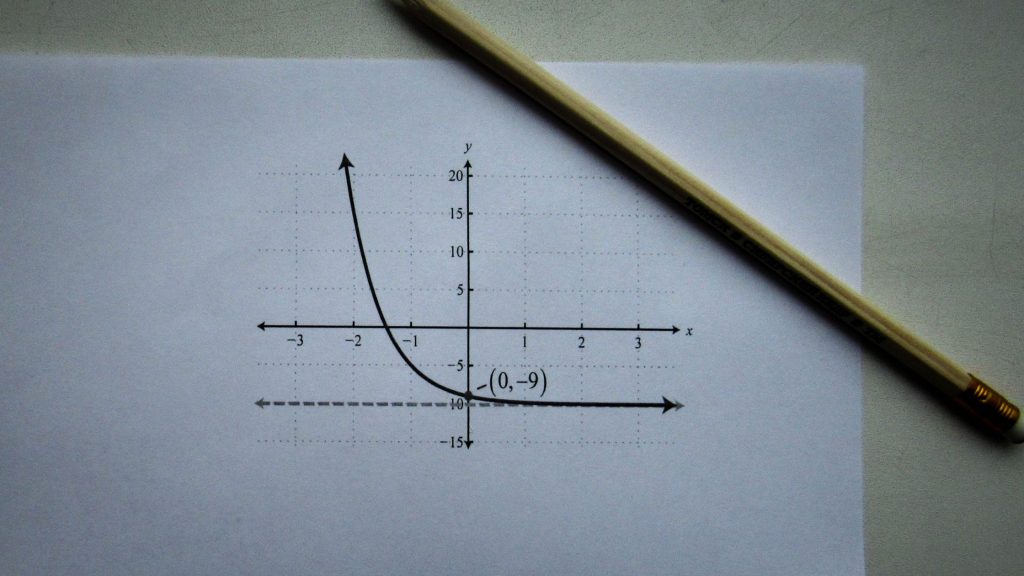
FAQ sur les graphiques de pente
Quand dois-je éviter d’utiliser des diagrammes de pente ?
Évitez les graphiques de pente pour les données statiques ou les chronologies avec des écarts irréguliers. Utilisez plutôt des graphiques à barres simples pour les données non contiguës. Les lignes de pente deviennent confuses si les incréments de temps varient.
Puis-je afficher des valeurs précises avec des visuels de pente ?
Oui, l'activation des étiquettes de données affiche les nombres exacts le long des lignes du graphique de pente sans compromettre la relativité. Basculez simplement le champ des étiquettes de données pour superposer les valeurs sur les lignes tracées.
Quel type de graphique Excel dois-je utiliser pour tracer des graphiques de pente ?
Utilisez des nuages de points Excel avec des courbes de tendance et supprimez les points de dispersion réels. La ligne de tendance de régression angulaire transmet clairement les pentes linéaires, idéales pour l'intention du graphique de pente.
Comment afficher l’accélération sur mon diagramme de pente ?
Pour mettre en évidence les changements dans les changements de taux, ajoutez un graphique de pente secondaire basé sur le delta. Par exemple, tracez la croissance des visiteurs du site Web en fonction des ajouts principaux et hebdomadaires dans les graphiques secondaires. Utilisez des couleurs contrastées pour distinguer la vitesse parmi les courbes de croissance.
Puis-je créer des diagrammes de pente dans des outils autres qu'Excel ?
Oui, d'autres logiciels proposant des graphiques de séries chronologiques comme MATLAB, D3.js, etc. peuvent être configurés dans des visuels de pente via les paramètres de ligne de tendance et les ajustements des axes. Les feuilles de calcul restent les plus pratiques pour une utilisation professionnelle quotidienne, mais les applications techniques ajoutent davantage d'options de formatage.
Conclusion
Les diagrammes de pente sont puissants outils pour visualiser les tendances et les changements dans les données au fil du temps. En suivant les étapes décrites dans ce guide et en appliquant les meilleures pratiques, vous pouvez créer des graphiques de pente informatifs et visuellement attrayants dans Excel. Que vous analysiez les performances de votre entreprise, les tendances du marché ou toute autre information basée sur des données, les graphiques de pente offrent un moyen concis et efficace de communiquer vos résultats avec précision.